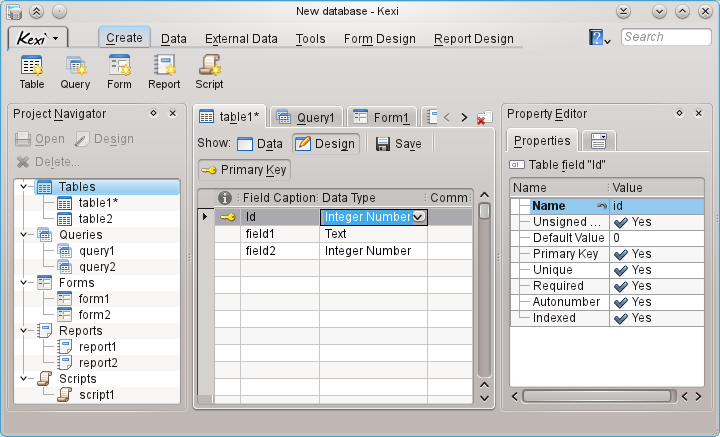
La Barre d'outils à onglets en haut fournit des accès aux actions et commandes communes.
Le Navigateur de projet et l'Éditeur de propriété sont affichés dans des panneaux de chaque côté de la fenêtre fille. Ils peuvent être re-dimensionnés ou cachés au besoin. On peut cacher un panneau en cliquant la petite croix en haut (juste sous la barre d'outil).
Les objets de base de données (tableaux, requêtes, etc.) listés dans le Navigateur de projet peuvent être ouverts en cliquant (ou double-cliquant, en fonction des réglages généraux de KDE) sur leur noms.
Les principaux éléments de l'application Kexi sont :
- Barre d'outils à onglets
Contient les commandes disponibles pour l'application. Vous trouverez une description détaillée de toutes ces commandes dans l'annexe.
- Panneau du navigateur de projet
Contient une liste de tous les objets (tableaux, requêtes, formulaires, etc.) créés au sein du projet de base de données actuellement ouvert. Le navigateur contient aussi une petite barre d'outil avec les commandes les plus utilisées relatives aux objets de base de données.
- Zone pour les objets de bases de données ouvertes / fenêtres à onglets
Une zone centrale de l'application occupant la majeure partie de l'écran. L'interface utilisateur contient des onglets qui peuvent être commutés avec les fenêtres qui elles sont toujours en mode maximal.
- Le panneau de l'éditeur de propriétés
contient une liste de propriétés de l'objet de base de données actuellement activé. Pour certains objets (par exemple les composants graphiques d'un formulaire), il peut avoir plusieurs onglets.

La barre d'outils est l'endroit qui vous donne accès à la plupart des commandes et des actions de Kexi.
En utilisant les actions fournies dans les différents onglets de la barre d'outils, vous pouvez :
Créer / Ouvrir / Fermer des projets Kexi
Créer des objets de base de données
Données d'importation / exportation
Selon le contexte, des onglets additionnels peuvent être visibles :
L'onglet Conception de formulaire n'est visible que lorsque le concepteur de formulaire est en cours d'utilisation.
L'onglet Conception de Rapports n'est visible que si le concepteur de rapports est en cours d'utilisation.
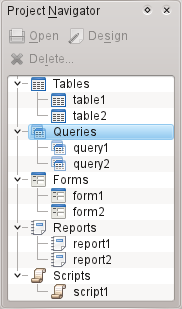
Le panneau du Navigateur de projet est un des éléments les plus fréquemment utilisés de la fenêtre principale de Kexi. Le panneau contient une liste de tous les objets créés à l'intérieur du projet de base de donnée Kexi actuellement ouvert. Les objets sont séparés en groupes : tableaux, requêtes, formulaires, rapports et scripts.
Le panneau du navigateur de projet contient aussi une petite barre d'outils pour les commandes les plus fréquemment utilisées (de gauche à droite) : Ouvrir l'objet sélectionné, Concevoir l'objet sélectionné, Créer un objet et Supprimer l'objet sélectionné.
Pour chaque objet de la liste, un menu contextuel est disponible en utilisant le bouton de la souris.
Un double clic avec le bouton de la souris sur le nom de l'objet dans la liste vous permet d'ouvrir l'objet en Affichage de données. Si la fenêtre de l'objet était déjà ouverte, l'action n'active que la fenêtre sans changer son mode d'affichage.
Note
Il est possible que votre système d'exploitation ou votre gestionnaire de fenêtre soit configuré pour gérer les simples clics à la place des doubles clics. Kexi utilise les doubles clics dans le Navigateur de projet pour éviter d'ouvrir par accident de très grands ensembles de données ou d'exécuter des requêtes.

A chaque fois que vous faites un double clic dans le navigateur de projets, celui-ci s'ouvre dans la zone des objets de bases de données ouvertes. Chaque fenêtre possède son propre onglet dans Kexi.
Vous pouvez ré-organiser les onglets en faisant des glisser-déposer et en les fermant en utilisant le bouton ![]() situé à l'extrémité droite du bandeau des onglets.
situé à l'extrémité droite du bandeau des onglets.
Note
Dans quelque temps, il y aura une option pour détacher les onglets pour créer quelque chose de semblable à une interface MDI. Cela pourrait être utile pour des solutions personnalisées ou des affichages multiples.
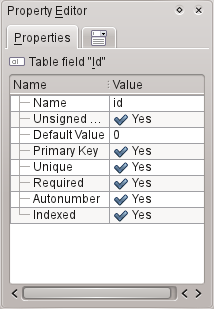
Dans le panneau Éditeur de propriétés, vous pouvez modifier les propriétés de l'objet affiché dans la fenêtre active. Selon le contexte, le panneau peut être divisé en plusieurs onglets. Le premier onglet, Propriétés, est toujours visible et contient la liste des propriétés disponibles.
Règles pour utiliser l'éditeur de propriétés :
Chaque ligne contient une unique propriété.
Vous pouvez utiliser la souris ou le clavier pour changer les valeurs des propriétés.
Les types de propriétés les plus utilisés sont :
un nombre ; vous pouvez saisir la valeur directement ou l'augmenter ou la diminuer en cliquant avec le bouton gauche de la souris sur les flèches.
du texte
une liste déroulante de valeurs
Oui / Non ; vous pouvez changer la valeur en cliquant sur le bouton. Oui (vrai) signifie que le bouton est pressé, Non (faux) signifie que le bouton est relâché.
Note
Il n'y a pas besoin de confirmer une valeur modifiée. Les changements sont visibles dès que vous vous déplacez sur une autre ligne de la liste de l'éditeur de propriétés ou si vous appuyez la touche Entrée.
Les noms des propriétés récemment modifiées et qui ne sont pas encore enregistrées dans la base de données sont écrits en texte gras.
Après avoir changé la valeur d'une propriété, un bouton spécial Annuler les changements apparaît à la droite de la liste de l'éditeur de propriétés. En cliquant dessus, vous pouvez redonner la valeur d'origine, extraite de la base de données lors de l'ouverture de l'objet, à la propriété. Le bouton n'est visible que lorsque la propriété est active.
Le panneau de l'éditeur de propriété est vide si :
aucune fenêtre d'objet de base de données n'est ouverte, ou
l'objet de base de données actif n'offre pas de propriétés modifiables ; c'est normalement le cas lorsqu'il est ouvert en mode données au lieu de mode conception.